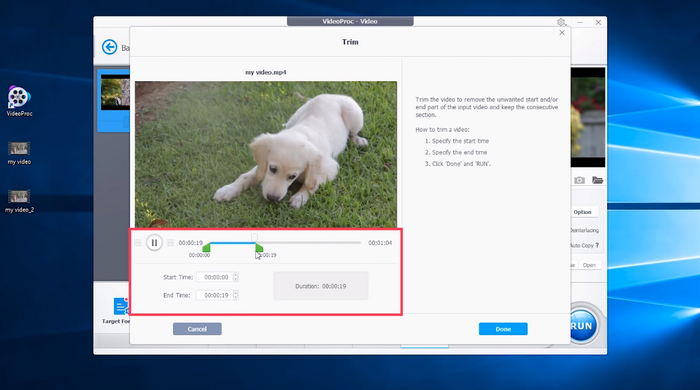
Видеото днес изпълва все повече дигиталното ни ежедневие. Можем да заснемаме видео с всякакви устройства – смартфони, камери, дронове и т.н., да го споделяме с приятели и в социалните мрежи, както и да се наслаждаваме на клиповете, направени от други хора.
Това е чудесно, разбира се, но монетата има и обратна страна. Често като създатели и потребители на видео се сблъскваме с технически проблеми, особено с навлизане на 4К, породени от големите обеми, нуждата от обработка, несъвместимости между форматите на различните устройства и др.
Ето защо все по-актуални стават програмите за обработка на видео. Те трябва да се справят с техническите предизвикателства, от една страна, и да бъдат лесни за използване, от друга, защото масовият потребител обикновено няма задълбочени познания във видео обработката.
На пазара се предлагат множество програми за видеоредактиране, с богати възможности, но същевременно – сложни за усвояване от обикновения потребител. Дори за най-належащи операции като изрязване на част от сцените (cut и trim) може да се необходими часове. За щастие, има и програма с лесен, интуитивен потребителски интерфейс, която работи бързо и запазва качеството след обработката.
Лесна и бърза програма за обработка на видео
Софтуерът VideoProc, достъпен за Windows и Mac, се позиционира като най-лесният и бърз 4К видеоредактор, който се възползва от възможностите на хардуерно ускорение на ниво 3 и дава краен резултат без загуба на качество. Програмата има опростен и интуитивен интерфейс и няма да затрудни дори начинаещите потребители при редактиране на видеоклипове.
Вградената библиотека от видеокодеци позволява обработка на всяко 4K/1080p/720p видео, заснето от iPhone и Android смартфони, спортни камери като GoPro, дронове от рода на DJI, HD камкордери и други устройства в най-различни формати, вкл. HEVC, H.264, MKV, MTS или MOV.
VideoProc предлага изчистен интерфейс, в който основните команди са лесно достъпни – това са операции за редактиране като изрязване, завъртане, обединяване, добавяне на субтитри и др. Не са необходими специални умения, за да премахнете, например, фонов шум от вашето видео, да приложите ефекти, да създадете gif анимация, да ускорите или да стабилизирате видеоклипа.
С помощта на тази програма ще можете също така да преоразмерите обемните 4K видеа, да експортирате към UHD с възможно най-високо качество, да записвате случващото се на екрана, да конвертирате DVD дискове и да ги съхранявате в различни формати, да качвате с лекота съдържание в YouTube, Instagram, Facebook, Vimeo и други социални мрежи.
И всичко това се случва с възможно най-високата скорост на обработка, тъй като програмата VideoProc единствена на пазара поддържа хардуерно GPU ускорение от трето ниво, което й дава изключително предимство при обработка на 4K съдържание. В този случай графичният процесор (GPU) на компютъра поема задачи във всички етапи с обработката на видеото и разтоварва централния процесор (CPU) за изпълнение на обичайните за него операции – така се постига много по-висока производителност на системата.
Изрязване на видео с няколко клика
Но да видим как се случват на практика нещата при работата с VideoProc. Например, как да използваме една от най-желаните функции при обработка на видео – изрязване на видео (cut и trim) по различни причини, било то да намалим обема на видеото или да отстраним ненужни или некачествени кадри.
Първо, разбира се, трябва да си свалите VideoProc безплатно от сайта на Digiarty Software – за Windows или Mac, в зависимост от платформата, с която работите.
Стъпка 1: Свалете безплатно VideoProc на компютъра си. Инсталирайте програмата и я стартирайте.
Стъпка 2: Импортирайте в програмата видеото, което желаете да обработите.
За целта натиснете бутона Video на главния панел, за да влезете в интерфейса за видеобработка. Натиснете бутона +Video, за да заредите видеото за изрязване.
Стъпка 3: Изрежете излишните кадри във видеоклипа.
За целта натиснете бутона Cut в лентата за редактиране под информацията за видео файла. В появили се прозорец плъзнете зеления бутон, за да зададете началното и крайното време на видеоклипа, който искате да запазите, и след това натиснете оранжевия бутон Cut.
Можете да повторите същата процедура и за други части от видеото. След като приключите, натиснете бутона Done.
Стъпка 4: Запазете изрязаното видео.
Натиснете бутона RUN в долния десен ъгъл, за да експортирате новото, по-късо видео, но със същото високо качество. Тъй като не сте задали повторно кодиране на видеоклипа, процесът на изрязване е изключително бърз с функцията за автоматично копиране.
Ако компютърът ви поддържа хардуерно ускорение (проверете това, като кликнете на бутона Option, където може да видите опции за избор Intel/Nvidia/AMD), процесът ще бъде още по-бърз.
Вземете VideoProc безплатно
Несъмнено, операции като изрязване на ненужните кадри от видеото са лесни за всеки потребител. Още по-добрата новина е, че можете да си свалите и ползвате VideoProc напълно безплатно. В момента разпространителят на програмата я предлага на сайта си като подарък – с безплатен лиценз, който се активира с доставяния ключ.
Макар и безплатно, това копие на програмата предлага достъп до пълните възможности на новата версия 3.2 за неограничено във времето ползване. Digiarty Software любезно приканва потребителите, които се възползват от подаръка, да споделят страницата със своите приятели в социалните мрежи. Доживотна поддръжка и ъпгрейди са предвидени с платения лиценз за програмата.
Предимствата на VideoProc
В заключение, можем да изтъкнем няколко предимства на VideoProc, които правят тази програма най-предпочитаният видеоредактор за масовия потребител:
Решение всичко-в-едно за видео задачи. Това е цялостен пакет за изпълнение на задачи, свързани с видео. Програмата прави 1:1 копия на DVD колекции на твърдия диск, рипва дискове с филми за гледане на всяко устройство, сваля онлайн видео от над 1000 сайта за офлайн възпроизвеждане, конвертира 4K, HD, SD видео, както и аудио в популярни формати, записва случващото се на екрана на РС-то и смартфона… С две думи – предлага всички търсени функции в един пакет, без необходимост от външни програми.
Професионална, но опростена програма. Ако видеоредакторите ви се струват сложни, VideoProc може да промени това предубеждение. Нейният интерфейс е интуитивен и всичко се случва с няколко клика. Няма да ви се наложи дълго да изучавате тази програма и дори ако сте начинаещ, ще се справите с лекота и бързо със задачи като конвертиране, изрязване, завъртане, даунлоуд, запис на видео и др.
Работи с всяко видео. Независимо какъв е източникът на видеото – екшън камера, смартфон, дрон или друго устройство или пък съдържание от интернет, можете да го импортирате във VideoProc за по-нататъшна обработка. Програмата включва библиотека от над 370 кодека, които осигуряват поддръжка на всички видео формати.
Подготвя видеоклипове за всякакви цели. Ползвайки ViedoProc, имате пълен контрол върху изходящото видео, за да го пригодите максимално добре към целите си – било то за публикуване в социални мрежи или гледане офлайн на устройства като iPhone. Програмата може да конвертира видео файлове във всеки популярен формат като MP4, AVI, MOV, HEVC, H264 и т.н., за споделяне в YouTube, Facebook, Instagram, Twitter. Над 420 са вградените профили за последни модели iPhone, Samsung Galaxy и други устройства. Можете да конвертирате проектите си за всяка финална дестинация, в която ще се използва видеото, с най-подходящите за нея формат и качество.
Безплатен даунлоуд: VideoProc

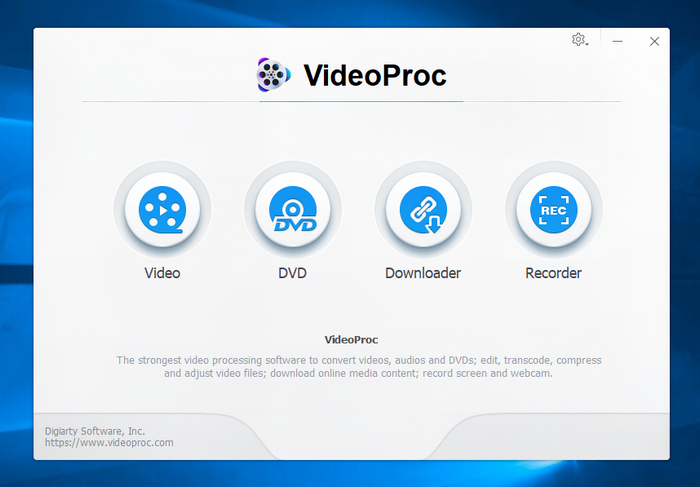

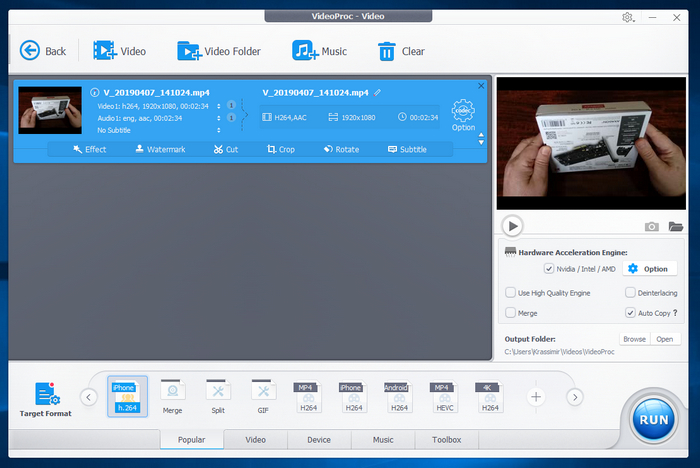
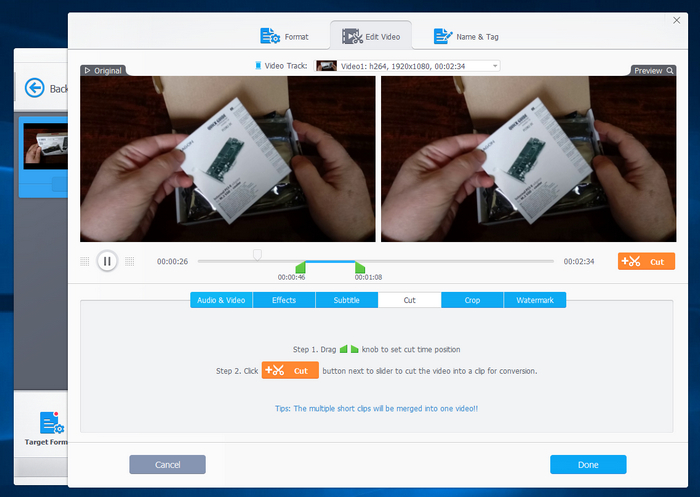
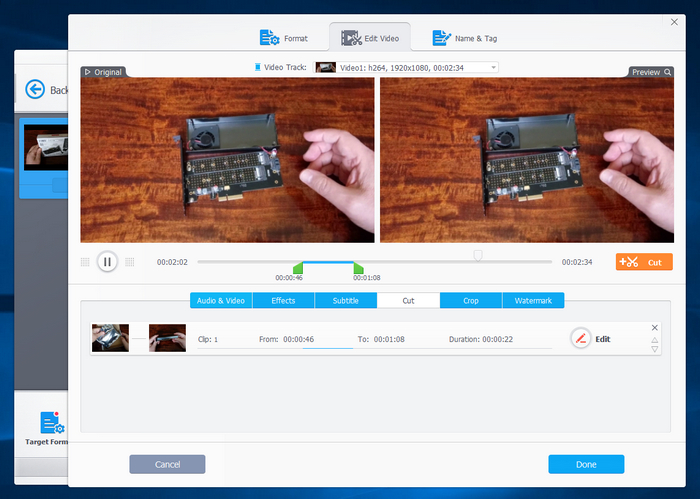
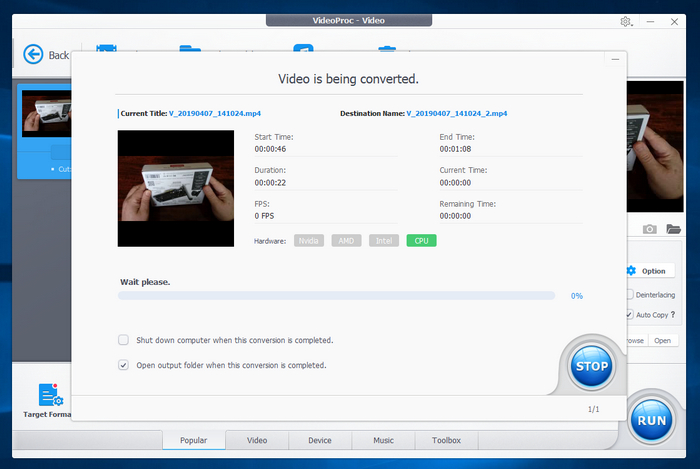



1 коментар
omg